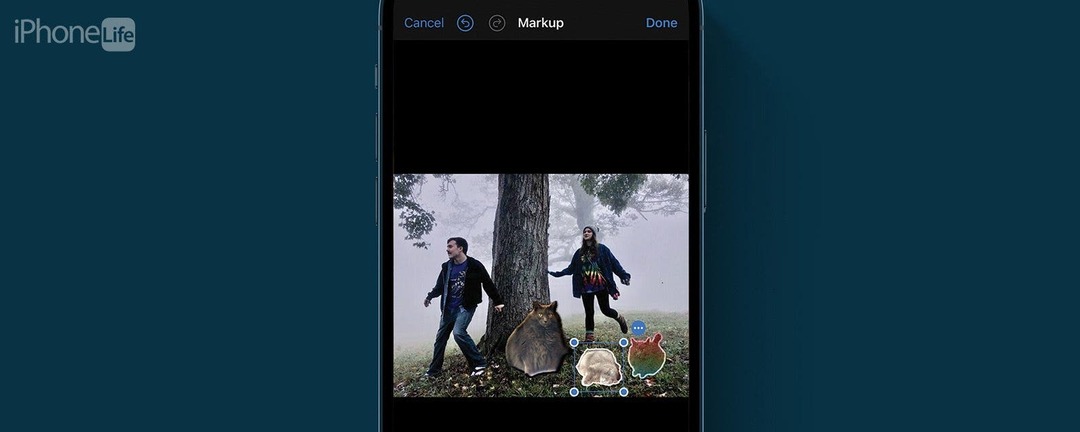
* Ez a bejegyzés része iPhone életA nap tippje hírlevele. Regisztrálj. *
Az iOS 17 rendszerrel nem csak egyéni fotómatricát készíthet, és elküldheti az Üzenetek vagy más szöveges alkalmazás segítségével barátok és családtagok, de ezeket a matricákat a képekhez és dokumentumokhoz is hozzáadhatja az Apple beépített Markup funkciójával funkció. Tanuljuk meg, hogyan adhatunk egyéni fotómatricákat különféle dolgokhoz a Markup segítségével!
Miért fog tetszeni ez a tipp:
- Adja hozzá egyedi matricáit fotóihoz vagy dokumentumaihoz, hogy némi hangulatot adjon nekik.
- Nagyszerű módja annak, hogy háziállatokat vagy más olyan dolgokat adjon hozzá, amelyeket néha nehéz elhelyezni egy fotón.
Hogyan lehet matricákat hozzáadni az iPhone fotókhoz
rendszerkövetelmények
Ez a tipp iOS 17 vagy újabb rendszert futtató iPhone készülékeken működik. Tudja meg, hogyan kell frissítés iOS 17-re.
Legyen tudatában annak, hogy ez egy vadonatúj funkció, és a hibák kidolgozása még folyamatban van. Például ennek a tippnek a tesztelésekor a holografikus és puffadt matricák a vártnak megfelelően működtek, az animált Live Photo GIF matricák viszont nem.

Fedezze fel iPhone rejtett funkcióit
Naponta kap egy tippet (képernyőképekkel és egyértelmű utasításokkal), így napi egy perc alatt sajátíthatja el iPhone-ját.
Ha még nem olvastad a cikkünket hogyan készítsünk egyedi fotómatricákat, először nézd meg. Ha szeretné megkapni a legfrissebb tippeket az Apple legújabb szoftvereivel kapcsolatban, feltétlenül regisztráljon ingyenesen A nap tippje! Így helyezhet el matricákat a fényképekre iOS 17 rendszerrel:
- Eszközén nyissa meg a Fotók alkalmazás.
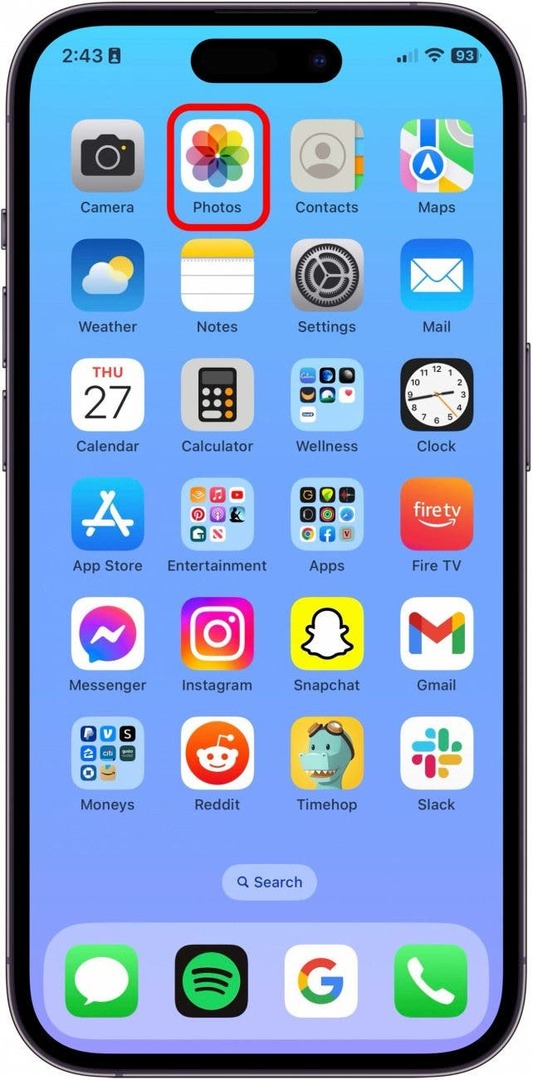
- Válassza ki azt a fényképet, amelyhez hozzá szeretné adni a matricát, és koppintson a ikonra Szerkesztés.
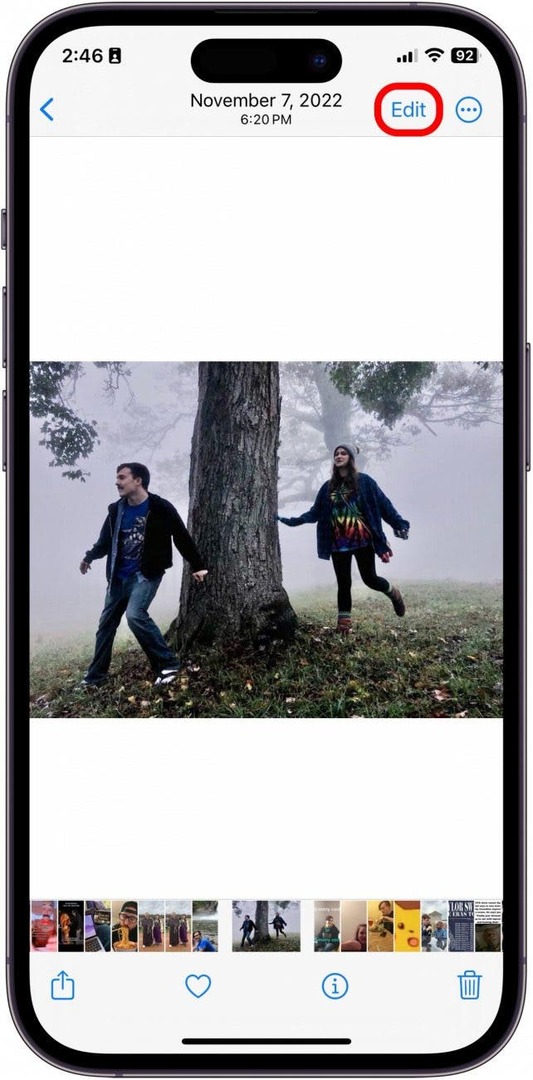
- Érintse meg a tollat egy körben. Ez a Jelölésgomb.
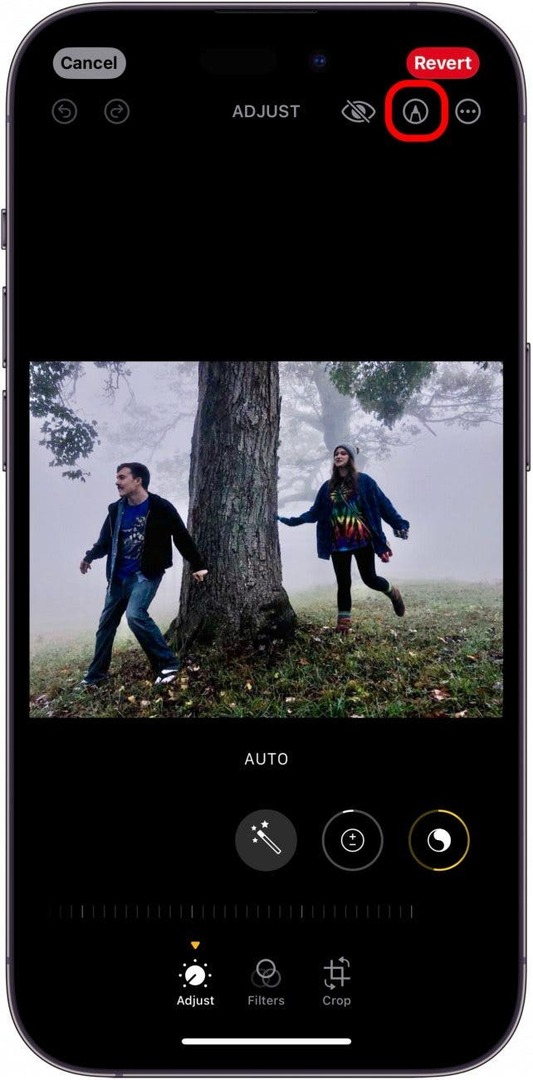
- Koppintson a plusz ikonra.
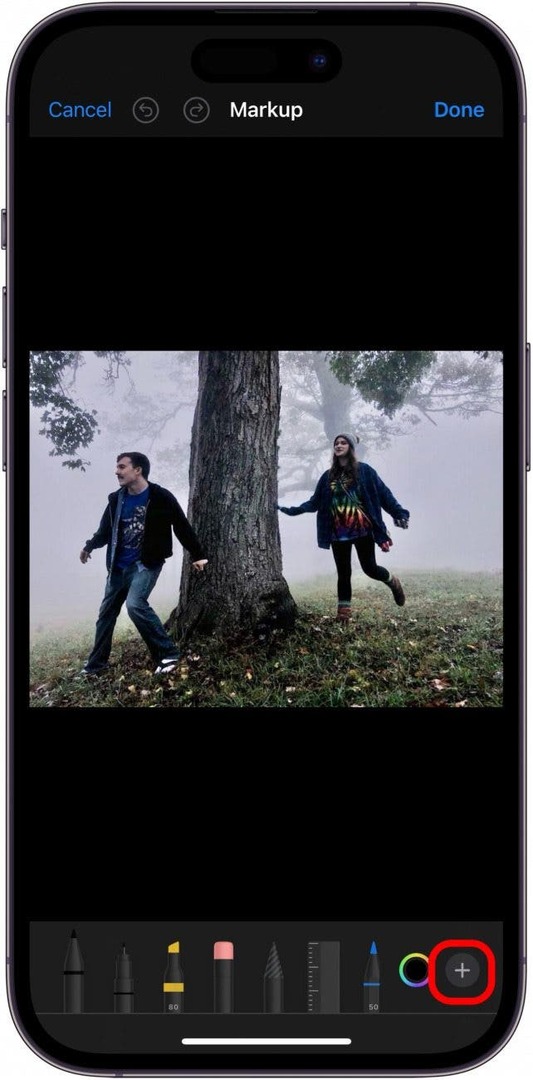
- Koppintson a Matrica hozzáadása.
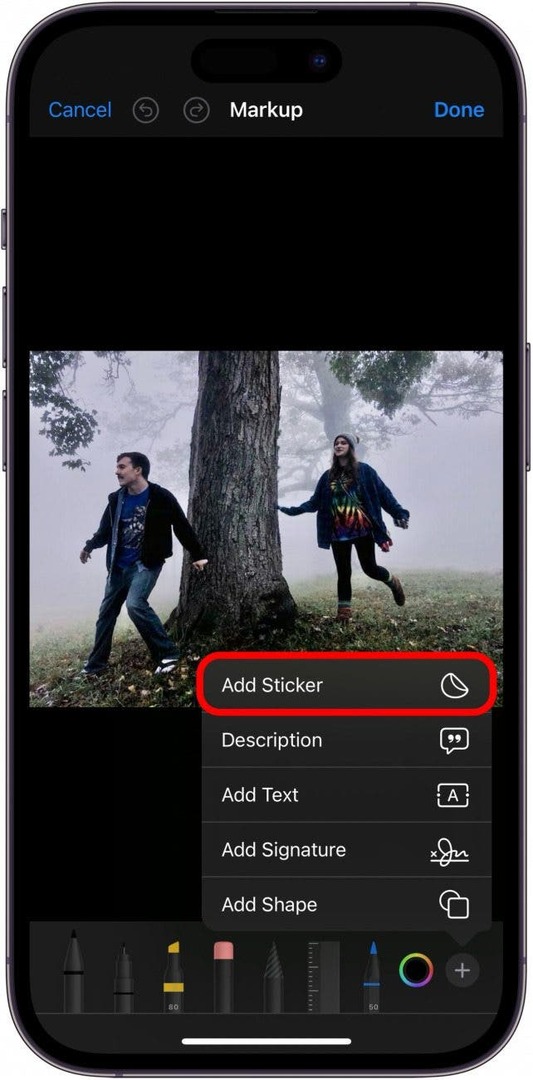
- Válasszon ki egy matricát.
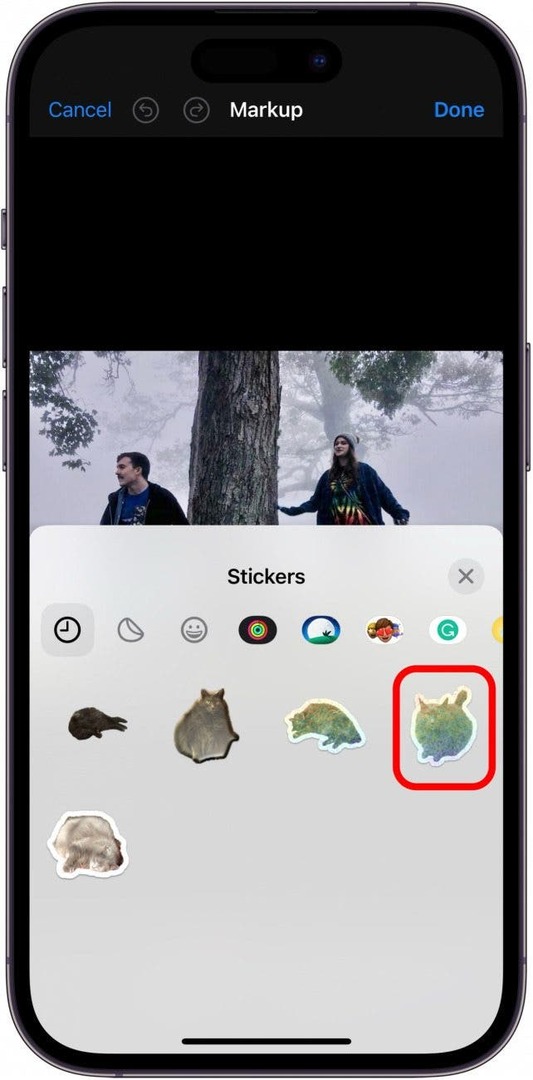
- Ezután mozgathatja a matricát a fotón, amíg nem tetszik az elhelyezése. További lehetőségekért koppintson a körben lévő három pontra.
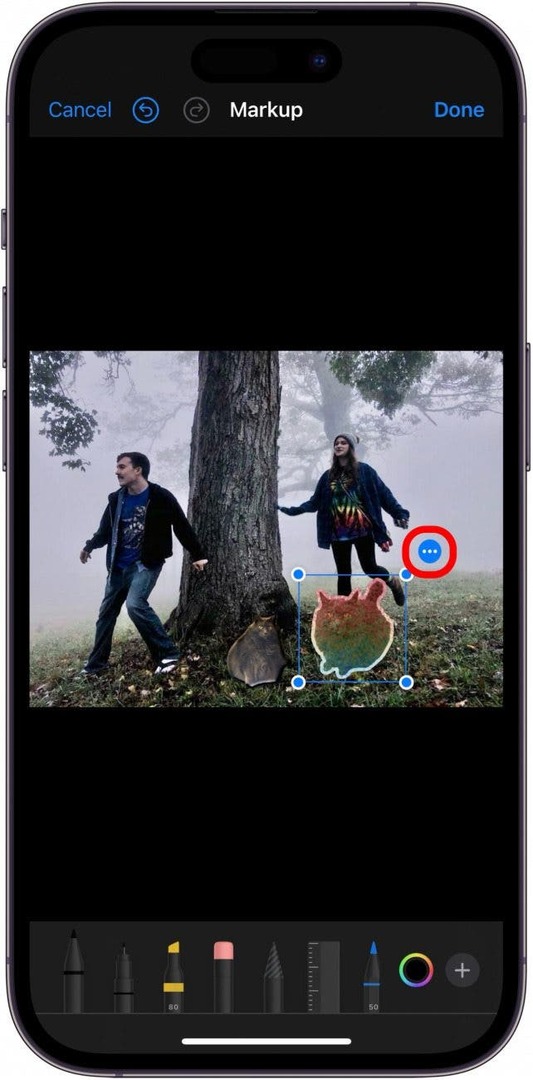
- Innen kivághatja, beillesztheti, másolhatja vagy törölheti a matricát a képről.
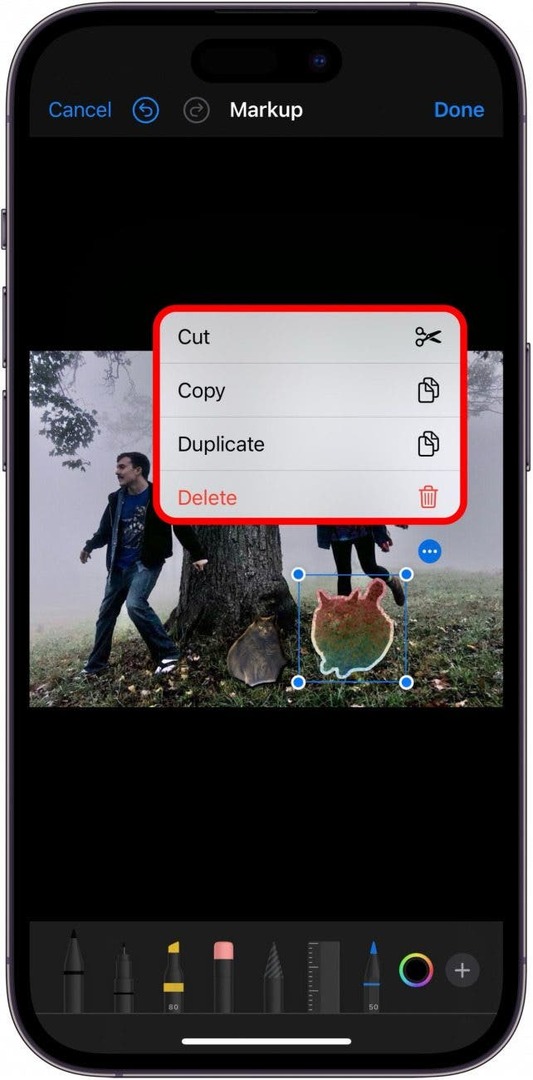
- Koppintson a Kész ha végeztél.
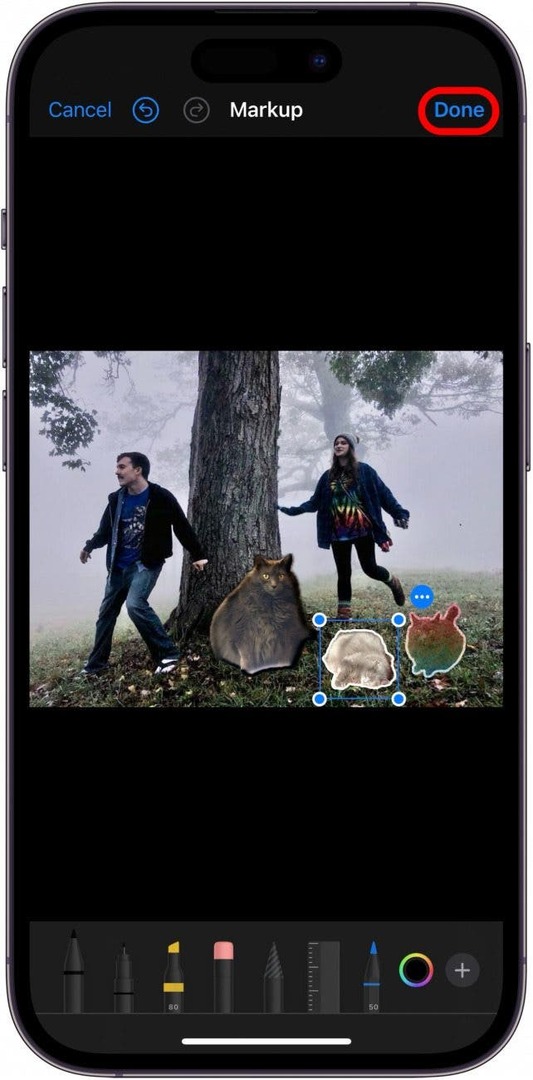
És így ragassz matricát egy fényképhez az iPhone-on! Ha szeretne matricákat hozzáadni az iPhone-on lévő PDF-dokumentumokhoz, akkor a folyamat szinte teljesen megegyezik, így a Fájlok alkalmazásban matricákat is hozzáadhat PDF-ekhez és egyebekhez. Mostantól pedig szinte bármihez matricát is hozzáadhat az Apple eszközökbe beépített Markup eszközzel. Boldog matricázást!